Modul Factory pe Android - ce să faci? Cum se face o resetare hard pe un Lenovo chinezesc. Modul Factory pe Android: ce este și cum să ieși din el
Orice proprietar al unui smartphone care rulează sistemul de operare Android se confruntă la un moment dat cu faptul că Factory Mode apare înaintea lui. Acesta este un mod de setări din fabrică care vă permite să efectuați diverse operații pe dispozitiv care nu sunt disponibile din sistemul de operare.
Acest meniu nu apare întotdeauna la cererea dvs. Uneori, acest lucru se întâmplă brusc - din cauza unor probleme. Dacă te deranjează Modul Factory pe Android, ce ar trebui să faci?
Cum să ieși din modul Factory?
Dacă intri în el accidental, nu va fi greu să ieși. Doar selectați elementul Repornire sistem - dispozitivul va reporni și va porni în modul de operare standard. Situația este mult mai complicată dacă partiția de sistem este deteriorată - în acest caz va trebui restaurată.
Cum să restabiliți partiția de sistem?
Vă avertizăm imediat - înainte de orice lucru cu software-ul trebuie să faceți copii de rezervă. Acest lucru vă va ajuta să evitați problemele. Dacă încă apar probleme, este timpul să începeți resuscitarea dispozitivului.
Partiția EFS are informații unice care sunt necesare pentru funcționarea normală a tabletei sau a smartphone-ului. Dacă aveți deja o copie, o puteți transfera în partiția de sistem a dispozitivului și sperați că funcționalitatea acesteia va fi restabilită.

Dacă nu există backup, luați în considerare alte opțiuni pentru recuperarea sistemului. Sistemul pornește, dar există o fereastră cu informații tehnice pe desktop? Instalați Root, îl puteți folosi pentru a lucra direct de pe dispozitiv. Nu vom descrie procesul de instalare - este diferit pentru fiecare dispozitiv.
- Deschideți orice manager de fișiere și accesați secțiunea EFS/FactoryApp.
- În el găsim Factorymode.
- Îl deschidem folosind un editor de text și vedem o linie, îi schimbăm valoarea la ON.
- Copiem fișierul pe dispozitivul de înlocuire și repornim.
Se poate întâmpla ca procedura de mai sus să nu ajute. Într-o serie de situații, managerul de fișiere arată că folderul EFS este gol. Aceasta indică o încălcare a structurii partiției cu acest folder. Trebuie restaurat. Mai întâi, determinați adresa blocului în care se află partiția EFS. Cel mai simplu mod de a face acest lucru este cu CWM Recovery dacă aveți acest software instalat. Intrăm în acest mod, selectăm monturile și elementul de stocare, încercăm să folosim EFS cu comanda mount / EFS. Acest lucru nu va funcționa, dar va apărea un fișier jurnal cu date despre problemă. Îl deschidem folosind un editor de text și căutăm o linie cu textul EFS - va fi numele blocului de interes.
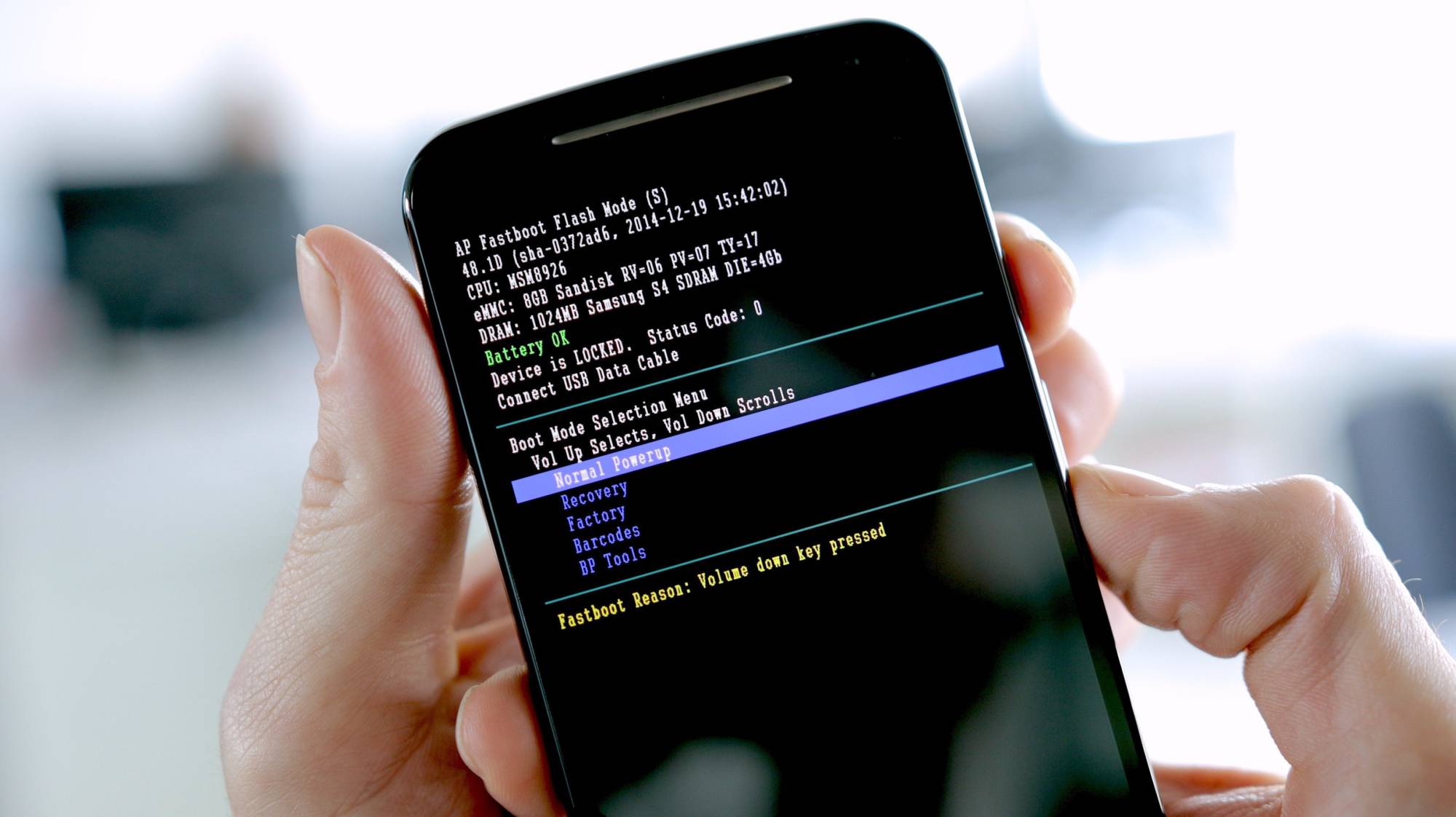
- mke2fs /dev/bloc/număr de bloc;
- mount –w –t ext4 /dev/block/block number;
- reporniți.
Sistemul ar trebui acum să pornească corect și să funcționeze fără a cauza probleme.
Multe situații pot duce la necesitatea resetarii sistemului Android, de exemplu: dispozitivul se blochează frecvent, sistemul Android nu poate porni sau parola de deblocare a gadgetului este pierdută. „Hard Reset” este o soluție radicală care vă permite să readuceți dispozitivul la starea de funcționare.
Privind în viitor, observ că „Hard Reset” șterge datele doar din memoria dispozitivului, fără a afecta cardul de memorie SD, deși există opțiunea 2, care vă permite să le afectați și pe aceasta.
Atenţie!!! Toate contactele, aplicațiile instalate, mesajele etc. vor fi șterse. Este foarte recomandat să faceți o copie de rezervă a datelor telefonului înainte de a începe operația de resetare! O metodă de rezervă este .
Opțiunea 1. Mod de recuperare
Opriți dispozitivul și porniți în modul de recuperare apăsând mai multe taste împreună. Fiecare producător are propriile butoane:
- „+” pe butonul de volum și butonul „ON/OFF”;
- „-” pe butonul de volum și butonul „ON/OFF”;
- Volumul „+” și „-” împreună și butonul „ON/OFF”;
- Volum „+” și „-” împreună, tasta „Acasă” și butonul „ON/OFF”;
- În dispozitivele chinezești, țineți apăsată tasta de volum și conectați încărcătorul.
Butoanele de creștere/reducere a volumului vă permit să vă deplasați în sus și în jos prin meniul de recuperare, iar butonul ON/OFF selectează o comandă. În cele mai recente dispozitive, controlul în „Modul de recuperare” poate fi normal (atingere).
Selectați „Ștergeți datele/resetarea din fabrică” și confirmați resetarea sistemului selectând „Da - ștergeți toate datele utilizatorului”. Când ștergerea este completă, selectați opțiunea „reporniți sistemul acum”.
Va fi puțin mai dificil să vezi resetarea pe telefoanele chinezești. De exemplu, în „iconBIT NetTAB Mercury XL” sau în clona „Samsung Galaxy S4 GT-I9500” meniul de recuperare este în chineză. Dacă aveți aceeași situație, imaginea de mai jos arată traducerea în limba rusă a meniului „Mod de recuperare”.
Pentru a naviga prin meniu, utilizați doar tasta de volum „-”, deoarece... Tasta „+” este folosită pentru a reveni la un nivel superior. Pentru a selecta comanda evidențiată, apăsați butonul ON/OFF.

Pentru a rula o resetare completă a setărilor Android în telefoanele chinezești, trebuie să selectați a șasea opțiune. Ceea ce este amuzant este că după selecție, comanda va fi executată fără confirmare.
După câteva minute de așteptare, dispozitivul dvs. Android se va porni așa cum a făcut-o când l-ați pornit pentru prima dată după cumpărare, eventual solicitându-vă să adăugați un cont Google.
Opțiunea 2: Restaurați și resetați
În setările Android, puteți vedea un astfel de element precum „Backup și resetare”. Este conceput pentru a reseta setările sistemului și a restabili dintr-o copie de rezervă salvată pe Internet.
Faceți clic pe opțiunea „Resetați setările”.

Derulați în jos și, opțional, bifați caseta de lângă „Ștergeți memoria telefonului - card” pentru a șterge datele personale de pe cardul de memorie SD, cum ar fi fotografii, muzică și alte date de utilizator. Faceți clic pe butonul „Resetare telefon”.

Datele utilizatorului vor fi șterse și datele din fabrică vor fi restaurate.
Să vorbim despre modul Modul Factory pe smartphone-uri și tablete Android: ce este, de ce este necesar și cum se utilizează?
Uneori, când lucrați cu un smartphone Android, apare o situație când acesta îngheață sau se oprește brusc, iar când încercați să-l porniți, sistemul de operare nu se încarcă. În schimb, afișajul arată mai multe linii de litere englezești pe un fundal negru. Mulți proprietari ajung la concluzia că smartphone-ul este stricat și îl duc la un centru de service.
Ce s-a întâmplat
Dar nu este nevoie să vă grăbiți - dacă aveți un nivel de cunoștințe puțin mai mare decât utilizatorul inițial, fiecare utilizator poate testa smartphone-ul, reporni sistemul de operare sau îl poate reseta la nivelul inițial (setările din fabrică). Pentru a face acest lucru, trebuie să activați un mod special - Modul Factory.
Factory Mode înseamnă literal „modul fabrică”. Acesta este un mod în care este posibilă efectuarea unui număr de operațiuni pe dispozitiv care nu sunt disponibile în modul utilizator normal.
Cum se deschide modul Factory?
Meniul Factory Mode poate fi forțat. De asemenea, devine activ dacă există probleme cu smartphone-ul. Dacă doriți să îl numiți singur: trebuie să utilizați puterea mecanică, „Acasă” și tastele de volum. Puteți găsi informații exacte despre combinația de taste pe site-ul web al producătorului de smartphone. De obicei, acesta este:
- Apăsați tastele de pornire și de reducere a volumului (10-15 secunde).
- Apăsați și mențineți apăsate tastele Acasă și Creștere volum (10-15 secunde).
- Apăsați aceste trei butoane în același timp.

Acest lucru vă va oferi acces la diferite funcții din Factory Mode. Pot fi de la 3 la 12, în funcție de producător și versiunea Android. Alegerea unuia sau altuia este confirmată de tasta de pornire a smartphone-ului, iar navigarea între articole are loc folosind butoanele de volum. Cele mai comune caracteristici ale modului Factory sunt:
- Test complet: testare completă a dispozitivului cu toate componentele.
- Test de semnalizare: test de modul de semnal GSM.
- Test esențial: vă permite să efectuați o scanare de bază a dispozitivului.
- Test de articol: testare aleatorie.
- GPS: verificarea funcționalității geolocalizării.

În funcție de elementul selectat, Modul Factory va oferi informații de diagnosticare despre smartphone, vă va permite să efectuați unele acțiuni asupra sistemului de operare sau vă va ajuta la calibrarea parametrilor de bază. De exemplu, funcția de repornire vă permite adesea să dezghețați telefonul sau să restabiliți funcțiile eșuate. De asemenea, vă permite să părăsiți modul din fabrică.
Înainte de a rula Modul Factory și de a efectua teste de diagnosticare, utilizatorul trebuie să se asigure că bateria are suficientă încărcare, deoarece întreruperea bruscă a alimentării poate provoca daune grave. Este recomandat să utilizați acest mod și să păstrați gadgetul la încărcare în același timp.
Modul Factory este mai informativ și vă permite să eliminați unele defecțiuni în funcționarea sistemului de operare sau a dispozitivului în sine. Pentru intervenții mai serioase, există un Recovery Mode, despre care am vorbit.
Pe orice dispozitiv care rulează sistemul de operare Android, există un . Specialiștii de service îl folosesc pentru a testa funcționarea smartphone-ului și pentru a depana software-ul instalat. Un utilizator obișnuit recurge la serviciile de Recuperare doar într-un singur caz: atunci când este necesar să readuceți telefonul la starea din fabrică.
Astfel de operația se numește Hard Resetși este utilizat în următoarele situații:
- Este imposibil să restabiliți funcționalitatea unui dispozitiv deteriorat prin instalarea de firmware sau aplicații noi prin alte mijloace;
- Se efectuează pregătirea înainte de vânzare a dispozitivului.
Notă
Un hard reboot șterge complet toate urmele prezenței utilizatorului: baza de date de contacte, arhiva de mesaje, toate fișierele salvate și aplicațiile instalate. Prin urmare, înainte de a reseta setările, trebuie să transferați informații utile printr-un serviciu cloud sau pur și simplu pe un card SD.
Metode de activare a modului de recuperare
Înainte de a efectua procedura de resetare hardware, trebuie să deconectați bateria timp de 30 de secunde. După aceasta, modul de recuperare este lansat prin apăsarea mai multor taste simultan.
Diferite versiuni ale sistemului de operare Android instalate pe dispozitive de la diferiți producători prevăd utilizarea anumitor combinații de butoane pe corpul smartphone-ului. Cele mai comune opțiuni sunt următoarele combinații:

Dacă modul a fost activat corect, vor apărea pe ecran cuvintele „Android Recovery” (sau „Factory mode”) și meniul corespunzător de sub acesta. Dacă apăsarea uneia dintre combinațiile de taste nu a dus la rezultatul dorit, opriți telefonul și repetați procedura din nou folosind următoarea combinație de taste.
Probleme ale smartphone-urilor chinezești
Va fi de folos
Pe dispozitivele fabricate în China, meniul Recuperare este adesea afișat în chineză. Acest lucru creează dificultăți suplimentare pentru utilizatori, care, totuși, sunt complet depășite.
În primul rând, trebuie să stabilim dacă modul de recuperare rulează de fapt sau dacă ecranul afișează pur și simplu unele informații de depanare. Pentru a face acest lucru, priviți cu atenție începutul primei rânduri. Primele două simboluri hieroglifice sunt foarte asemănătoare cu o combinație de litere mari: „I” latin cu elemente superioare și inferioare orizontale alungite și „G” rusesc. Prin urmare, dacă textul de pe ecran începe cu „ІГ”, cel mai probabil ne aflăm în locul potrivit.
A doua dovadă că acesta este meniul Recuperare, deși în chineză, este prezența caracterelor latine „MMC” în al șaptelea rând. Aceste trei litere completează textul rândului.
Există atât de multe în sistemul de operare Android încât atunci când începi să le înțelegi, ochii ți se fac mari. De exemplu, știi ce? Și acesta, apropo, este meniul de recuperare. Există și alte moduri, de exemplu, Factory Mode. Ce este?
Factory Mode este tradus din engleză ca „factory mode”. În esență, acesta este un utilitar încorporat în firmware pentru testarea și configurarea smartphone-ului. Modul Factory constă din mai multe puncte principale, pot fi fie 5, fie 10, în funcție de versiunea dispozitivului dvs. Uneori există un meniu cu doar 3 articole. Aici, de exemplu, este Factory Mode, care constă din 9 elemente de meniu.

Este posibil să observați că meniul modului din fabrică în acest caz este prezentat în limba engleză, ceea ce este bine. Pe unele smartphone-uri, acest meniu poate fi în chineză și va fi mult mai greu de înțeles.
Unele dintre elementele din meniu:
- Full Test, Auto Test - un test complet pentru smartphone, unde sunt verificați toți parametrii posibili.
- Item Test - test personalizat. Utilizatorul însuși alege exact ce trebuie să verifice.
- GPS—verificarea poziționării dispozitivului.
- Ștergeți eMMC - resetați dispozitivul la setările din fabrică, ștergeți toate datele (analog cu ștergerea datelor/resetarea din fabrică în modul de recuperare).
- Test de depanare - modul de depanare.
- Raport de testare - notificare despre testare.
În parte, modul Factory poate înlocui modul de recuperare (de exemplu, pentru a reseta setările), dar acestea sunt moduri complet diferite. În plus, pe majoritatea dispozitivelor, Factory Mode vă permite doar să vă testați smartphone-ul, dar nu vă va permite să efectuați alte acțiuni precum același lucru (Hard Reset).
Apropo, vă atragem atenția asupra faptului că deplasarea în modul Factory se face cu ajutorul tastelor mecanice (taste de pornire și de control al sunetului), deși în unele locuri sunt folosite și taste de control tactil, care se află sub ecran.
Cum se activează modul Factory?
Modul Factory nu poate fi găsit în fiecare smartphone. Unii producători l-au abandonat din simplul motiv că testarea dispozitivelor este efectuată folosind utilități proprietare sau combinații speciale de taste.
Dacă dispozitivul dvs. are modul Factory, cel mai adesea pornește:
Apăsând tasta de pornire și tasta de creștere a volumului dispozitivului oprit:

Când apăsați tasta de pornire și tasta de reducere a volumului în timp ce dispozitivul este oprit:

Când apăsați tasta de pornire și tastele de creștere și reducere a volumului în timp ce dispozitivul este oprit:

În acest caz, puteți lansa Recovery Mode sau alt meniu, aveți grijă.
Cum să ieși din modul Factory?
E foarte simplu. În meniul Factory Mode puteți vedea elementul Repornire - tradus ca „Repornire”.

Acesta este ceea ce trebuie să selectați pentru a reporni dispozitivul. În acest caz, smartphone-ul va porni în modul normal. Nu trebuie să faci nimic altceva.



